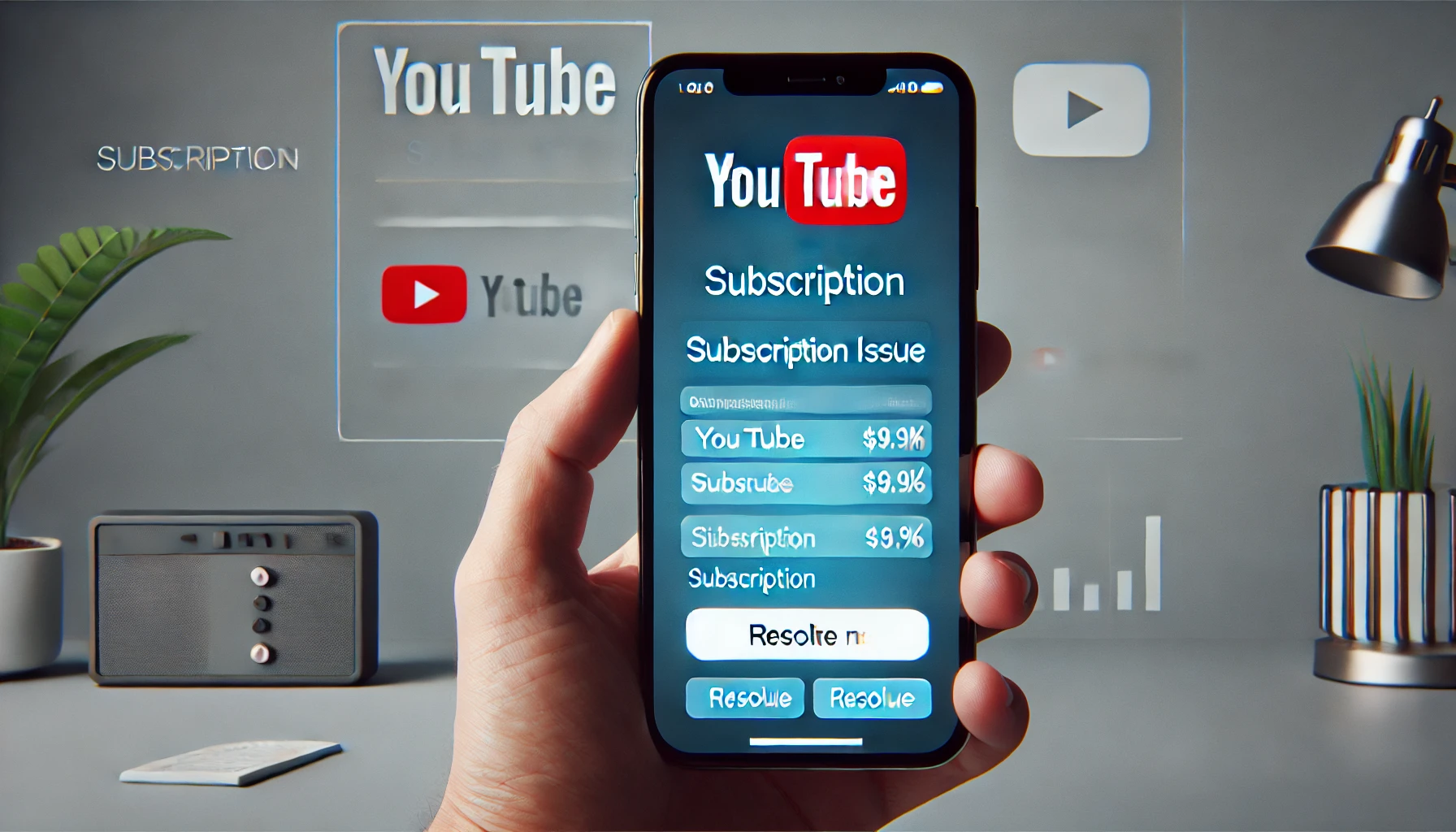
유튜브는 전 세계적으로 가장 인기 있는 콘텐츠 소비 플랫폼 중 하나입니다. 하지만 사용자들은 가끔씩 좋아하는 채널을 구독하려고 할 때 문제를 겪기도 합니다. 이러한 구독 오류는 특히 선호하는 크리에이터의 최신 업데이트를 신속하게 받아보려는 열성적인 사용자들에게는 매우 불편할 수 있습니다. 이 가이드에서는 유튜브 구독 오류를 효과적으로 해결하는 다양한 방법을 살펴보겠습니다.
일반적인 유튜브 구독 오류 이해하기
해결 방법에 들어가기 전에, 사용자가 겪는 일반적인 오류를 이해하는 것이 중요합니다:
- 구독 버튼 작동 안 함: 구독 버튼을 클릭할 수 없는 문제.
- 구독이 표시되지 않음: 구독 후에도 채널이 구독 목록에 나타나지 않는 문제.
- 구독 한도 초과: 구독할 수 있는 최대 채널 수에 도달했다는 알림을 받는 경우.
- 계정 제한: 특정 계정 설정이나 제한 때문에 채널을 구독할 수 없는 경우.
이러한 오류를 이해하면 문제 해결에 효과적으로 접근하고 올바른 해결 방법을 적용할 수 있습니다.
캐시 및 쿠키 삭제
유튜브 구독 오류의 주요 원인 중 하나는 브라우저에 쌓인 캐시와 쿠키입니다. 이를 삭제하면 문제를 해결할 수 있습니다.
캐시 및 쿠키 삭제 방법:
- 구글 크롬:
- 크롬을 엽니다.
- 오른쪽 상단의 세 점을 클릭합니다.
설정>개인정보 및 보안으로 이동합니다.인터넷 사용 기록 삭제를 선택합니다.쿠키 및 기타 사이트 데이터와캐시된 이미지 및 파일을 선택합니다.데이터 삭제를 클릭합니다.
- 모질라 파이어폭스:
- 파이어폭스를 엽니다.
- 오른쪽 상단의 세 줄을 클릭합니다.
옵션>개인 정보 및 보안으로 이동합니다.쿠키 및 사이트 데이터섹션으로 스크롤합니다.데이터 삭제를 클릭합니다.
- 마이크로소프트 엣지:
- 엣지를 엽니다.
- 오른쪽 상단의 세 점을 클릭합니다.
설정>개인정보, 검색 및 서비스로 이동합니다.인터넷 사용 기록 삭제아래에서삭제할 항목 선택을 클릭합니다.쿠키 및 기타 사이트 데이터와캐시된 이미지 및 파일을 선택합니다.지금 삭제를 클릭합니다.
캐시와 쿠키를 삭제하면 브라우저가 새로 고침되어 유튜브 기능에 영향을 미치는 사소한 문제를 해결할 수 있습니다.
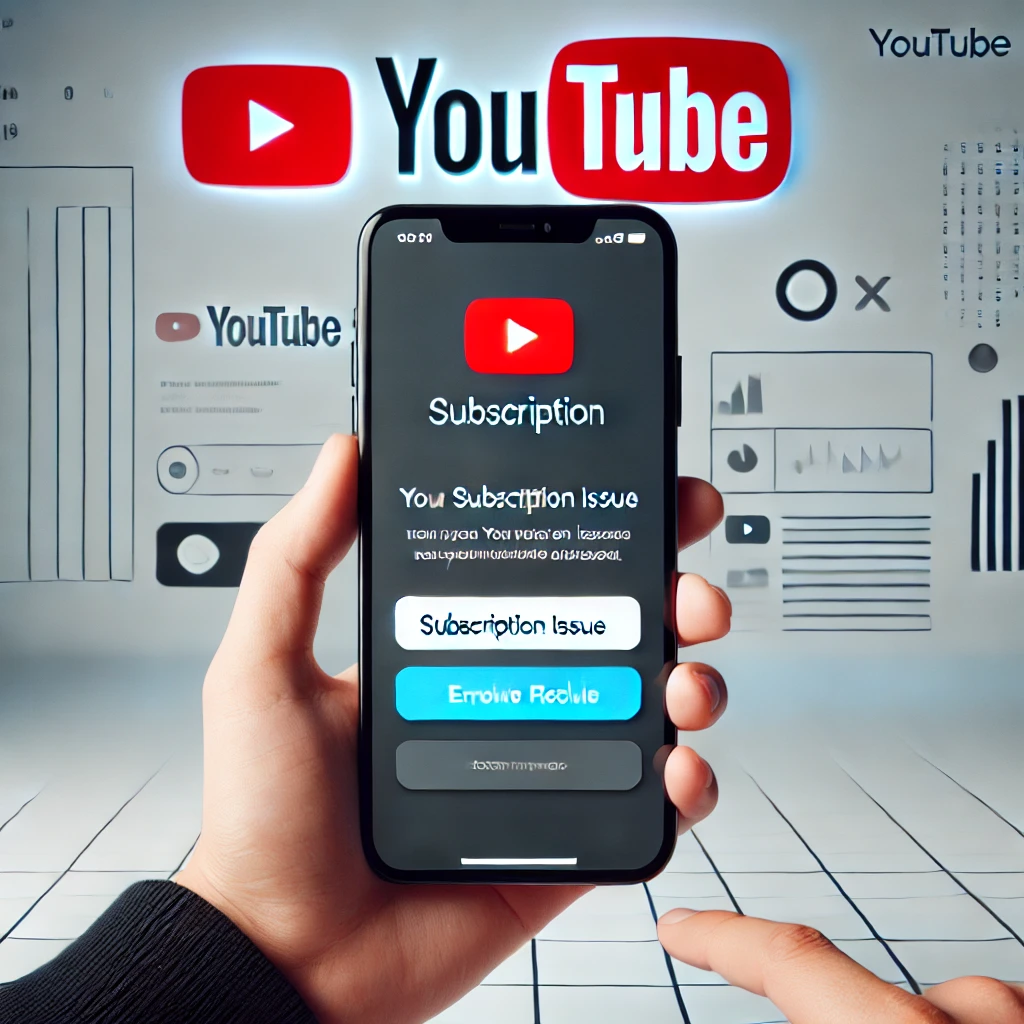
계정 확인 및 제한 사항 확인
유튜브는 사용자가 특정 기능을 이용하기 위해 계정을 확인하도록 요구합니다. 계정이 확인되고 제한 사항이 없는지 확인하는 것이 중요합니다.
유튜브 계정 확인 방법:
- 유튜브에 로그인합니다.
- 프로필 사진을 클릭하고
설정을 선택합니다. 계정섹션에서확인을 클릭합니다.- 화면에 나오는 지시에 따라 확인 절차를 완료합니다.
계정 제한 사항 확인 방법:
설정으로 이동합니다.- 하단의
제한 모드를 선택합니다. 제한 모드가 꺼져 있는지 확인합니다.
계정 확인과 제한 모드 해제는 구독 오류 해결에 도움이 됩니다.
구독 한도 문제 해결
유튜브는 사용자가 구독할 수 있는 채널 수를 5,000개로 제한하고 있습니다. 구독 한도 초과 오류가 발생하면 구독 관리를 해야 합니다.
구독 관리 방법:
- 왼쪽 사이드바에서
구독으로 이동합니다. - 오른쪽 상단의
관리를 클릭합니다. - 구독 목록을 검토하고 비활성 또는 선호도가 낮은 채널을 구독 해지합니다.
구독을 관리하면 유튜브의 한도를 준수하고 새로운 채널을 구독할 수 있습니다.
모바일 앱 문제 해결
유튜브 모바일 앱에서 구독 오류가 발생하는 경우 해결 방법이 조금 다릅니다.
유튜브 앱 업데이트:
구글 플레이 스토어(안드로이드) 또는앱 스토어(iOS)를 엽니다.YouTube를 검색합니다.- 업데이트가 가능하면
업데이트를 클릭합니다.
앱 캐시 삭제 (안드로이드):
설정으로 이동합니다.앱또는애플리케이션 관리자를 선택합니다.YouTube를 찾아 클릭합니다.저장 공간을 선택합니다.캐시 삭제를 클릭합니다.
앱 재설치:
- 기기에서 유튜브 앱을 삭제합니다.
구글 플레이 스토어또는앱 스토어로 이동합니다.YouTube를 검색하여 앱을 재설치합니다.
앱 업데이트, 캐시 삭제, 재설치는 모바일 기기에서 발생하는 구독 오류를 해결하는 데 도움이 됩니다.
유튜브 지원팀에 문의
위의 모든 방법으로도 문제가 해결되지 않는 경우, 유튜브 지원팀에 문의하는 것이 좋습니다.
유튜브 지원팀에 문의하는 방법:
- 유튜브 앱 또는 웹사이트에서
도움말로 이동합니다. 지원 받기를 선택합니다.- 문제를 보고하는 지침을 따릅니다.
유튜브 지원팀은 문제를 더 깊이 조사하고 계정 및 기기에 맞춘 특정 솔루션을 제공할 수 있습니다.
결론
유튜브 구독 오류는 짜증스럽지만, 대부분 간단한 문제 해결 단계를 통해 해결할 수 있습니다. 캐시 및 쿠키 삭제, 계정 확인, 구독 관리, 앱 업데이트, 지원팀 문의는 이러한 문제를 해결하는 효과적인 방법입니다. 이 종합 가이드를 따르면 유튜브에서 매끄러운 경험을 즐기고 좋아하는 채널의 업데이트를 끊김 없이 받을 수 있습니다.
유튜브 구독 관리 및 기타 관련 문제에 대한 자세한 정보는 유튜브 도움말 센터나 Reddit의 유튜브 커뮤니티를 방문해 보세요.
유튜브 프리미엄 남은기간 조회하는 방법
유튜브 프리미엄은 광고 없는 시청, 백그라운드 재생, 유튜브 오리지널 콘텐츠 접근 등 다양한 혜택을 제공합니다. 구독 기간이 얼마나 남았는지 확인하는 것은 계정을 더 효과적으로 관리하는
devupbox.com
SKT 유튜브 프리미엄 할인 및 우주패스 가입방법
SKT(에스케이텔레콤)를 통해 유튜브 프리미엄 우주패스를 가입하는 방법을 소개합니다. 광고 없는 동영상과 다양한 프리미엄 혜택을 누리기 위해 필요한 단계를 자세히 알아보세요.SKT 유튜브 프
devupbox.com
음악 무료 다운로드 가능한 사이트 BEST 10
음악 애호가로서 최고의 무료 음악 다운로드 사이트를 찾고 있다면, 이 가이드가 도움이 될 것입니다. 이 글에서는 다양한 음악 취향과 선호도를 만족시킬 수 있는 10개의 무료 음악 다운로드 사
devupbox.com
유튜브 광고 제거 방법 BEST 5
유튜브를 볼 때 광고를 제거하는 방법은 어떤것이 있을지 생각해 보신적이 있으신가요? 최근에 유튜브 시청시간이 길어지면서 중간중간 광고가 너무 많이 나와서 불편한 경험이 있었는데 유튜
devupbox.com



